MTP ή Πρωτόκολλο μεταφοράς μέσων σάς επιτρέπει να μεταφέρετε αρχεία πολυμέσων από και προς κινητή συσκευή Android και υπολογιστή. Αλλά μερικές φορές, το MTP δεν θα λειτουργούσε. Υπάρχουν διαφορετικοί τρόποι με τους οποίους θα μπορούσε να εμφανιστεί και να οδηγήσει το ζήτημα MTP Το MTP δεν λειτουργεί στα Windows 10.
Μερικές φορές, το κινητό τηλέφωνο ενδέχεται να μην είναι σε θέση να δημιουργήσει οποιαδήποτε μορφή σύνδεσης, μερικές φορές το MTP δεν θα λειτουργεί ακόμη και μετά την επιτυχή σύνδεση μεταξύ του τηλεφώνου και του υπολογιστή. Αντιμετωπίζετε επίσης το Το MTP δεν λειτουργεί πρόβλημα στα Windows 10; Διαβάστε παρακάτω, καθώς προσπαθούμε να λύσουμε αυτό το ζήτημα εφαρμόζοντας διαφορετικές προσεγγίσεις.
Πώς να διορθώσετε το MTP που δεν λειτουργεί στα Windows 10
Πριν προχωρήσουμε στις λύσεις, υπάρχουν ορισμένα πράγματα που πρέπει να βεβαιωθείτε.
Είναι συμβατό το MTP του τηλεφώνου σας; Προσπαθείτε να χρησιμοποιήσετε το MTP για πρώτη φορά στο τηλέφωνό σας; Πρέπει να βεβαιωθείτε εάν η συσκευή σας Android υποστηρίζει MTP. Τα περισσότερα τηλέφωνα σήμερα, αλλά αν το τηλέφωνό σας είναι λίγο παλιό, πρέπει να ελέγξετε για συμβατότητα MTP. Μπορείτε να ελέγξετε το εγχειρίδιο του τηλεφώνου ή απλά να κάνετε αναζήτηση Google με το μοντέλο του κινητού σας για να το ελέγξετε.
Δοκιμάστε διαφορετική θύρα ή καλώδιο. Μερικές φορές, το ζήτημα μπορεί να προκύψει λόγω ελαττωματικής θύρας ή ελαττωματικού καλωδίου USB. Δοκιμάστε να χρησιμοποιήσετε μια διαφορετική θύρα USB στον υπολογιστή σας για να συνδέσετε το τηλέφωνό σας Android για MTP. Θα πρέπει ακόμη και να δοκιμάσετε ένα άλλο καλώδιο USB για να συνδέσετε το τηλέφωνό σας στον υπολογιστή σας και να βεβαιωθείτε ότι το καλώδιο δεν είναι ελαττωματικό.
Ρύθμιση τηλεφώνου για MTP. Βεβαιωθείτε ότι έχετε επιλέξει το MTP (Media Transfer Protocol) στο τηλέφωνό σας μετά τη σύνδεση του τηλεφώνου και του υπολογιστή. Θα λάβετε ένα αναδυόμενο παράθυρο στο τηλέφωνό σας για να επιλέξετε MTP ή μπορείτε να επιλέξετε το χρηματοκιβώτιο από τον πίνακα ειδοποιήσεων.
Εάν έχετε βεβαιωθεί για τα παραπάνω σημεία και εξακολουθείτε να βρίσκετε ότι το MTP δεν λειτουργεί στα Windows 10, εκτελέστε τις ακόλουθες λύσεις μία κάθε φορά και δείτε εάν λειτουργούν για εσάς.
# 1 - Εγκαταστήστε το wpdmtp.inf στον υπολογιστή σας
ο wpdmtp.inf Το αρχείο είναι κάτι που ήδη βρίσκετε στον υπολογιστή σας. Μπορείτε να προσπαθήσετε να το εγκαταστήσετε για να διορθώσετε το MTP που δεν λειτουργεί στα Windows 10. Η διαδικασία είναι απλή. Ακολουθήστε αυτά τα βήματα:
Βήμα 1: Ανοιξε Ο υπολογιστής μου ή Αυτός ο υπολογιστήςκαι μετά ανοίξτε ΝΤΟ: Οδηγώ. Εκεί, ανοίξτε το Παράθυρα φάκελο, και εκεί ανοίξτε το INF ντοσιέ. Στο φάκελο, αναζητήστε το αρχείο με το όνομα wpdmtp.inf. Κάντε δεξί κλικ πάνω του και μετά κάντε κλικ στο Εγκαθιστώ επιλογή.
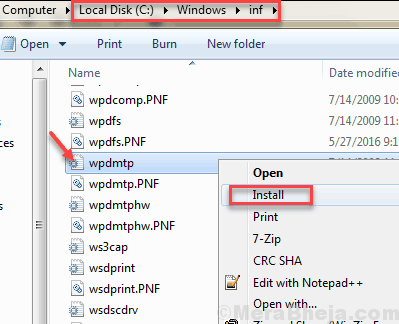
Βήμα 2: Όταν ολοκληρωθεί η εγκατάσταση, θα χρειαστεί να κάνετε επανεκκίνηση του υπολογιστή σας. Όταν τελειώσετε, δείτε αν το πρόβλημα δεν λειτουργεί το MTP ή το πρωτόκολλο μεταφοράς μέσων δεν λειτουργεί.
Σημείωση: Σε περίπτωση που δεν μπορείτε να βρείτε το wpdmtp.inf αρχείο στο φάκελο INF του υπολογιστή σας, δείτε τι πρέπει να κάνετε. Αντιγράψτε το από οποιονδήποτε άλλο υπολογιστή με Windows 10 και επικολλήστε τον στο φάκελο INF του υπολογιστή σας. Στη συνέχεια, εγκαταστήστε και επανεκκινήστε τον υπολογιστή.
Εάν το wpdmtp.inf δεν έλυσε το πρόβλημα, δοκιμάστε την επόμενη μέθοδο.
# 2 - Ενεργοποίηση MTP από CMD
Μπορείτε επίσης να χρησιμοποιήσετε τη γραμμή εντολών των Windows για να ενεργοποιήσετε το MTP. Για αυτό, ακολουθήστε τα παρακάτω βήματα:
Βήμα 1: Αναζήτηση cmd στο παράθυρο αναζήτησης των Windows 10 και, στη συνέχεια, κάντε δεξί κλικ στο αποτέλεσμα αναζήτησης και επιλέξτε τρέχει ως διαχειριστής.

Βήμα 2: Στη γραμμή εντολών, πληκτρολογήστε την ακόλουθη εντολή και πατήστε Εισαγω:
net localgroup Administrators τοπική υπηρεσία / προσθήκη
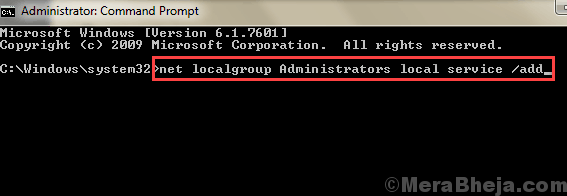
Αφού εκτελέσετε την παραπάνω εντολή, ελέγξτε εάν το MTP είναι σε λειτουργία και λειτουργεί.
# 3 - Ενημέρωση προγράμματος οδήγησης MTP
Εάν το πρόγραμμα οδήγησης MTP στον υπολογιστή σας είναι ξεπερασμένο ή έχει κάποια προβλήματα, αυτό μπορεί να προκαλεί το πρόβλημα λειτουργίας του MTP στα Windows 10. Μπορείτε να προσπαθήσετε να ενημερώσετε το πρόγραμμα οδήγησης MTP και να δείτε εάν αυτό λειτουργεί για εσάς. Ακολουθήστε αυτά τα βήματα:
Βήμα 1: Πάτα το Windows + X κουμπιά μαζί και από το μενού που ανοίγει, κάντε κλικ στο Διαχειριστή της συσκευής.
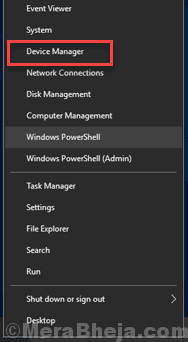
Βήμα 2: Στη Διαχείριση συσκευών, κάντε κλικ στο Θέα και στη συνέχεια επιλέξτε το Εμφάνιση κρυφών συσκευών.
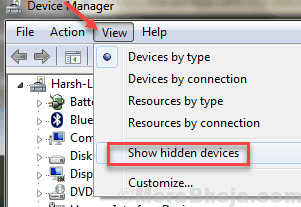
Βήμα 3: Τώρα, από τη λίστα των προγραμμάτων οδήγησης, αναπτύξτε το Φορητές συσκευές Ενότητα. Εκεί, κάντε δεξί κλικ στο πρόγραμμα οδήγησης του τηλεφώνου και, στη συνέχεια, επιλέξτε το Ενημέρωση λογισμικού προγράμματος οδήγησης επιλογή.
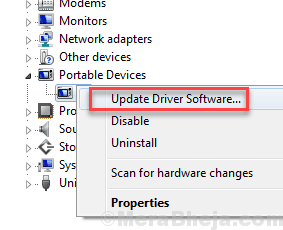
Βήμα 4: Τώρα, θα ανοίξει ένα ξεχωριστό παράθυρο. Εδώ, κάντε κλικ στο Αναζήτηση αυτόματα για ενημερωμένο λογισμικό προγράμματος οδήγησης επιλογή. Ο υπολογιστής σας θα αρχίσει να αναζητά ένα ενημερωμένο πρόγραμμα οδήγησης για MTP, και αν βρεθεί, θα εγκατασταθεί αυτόματα.
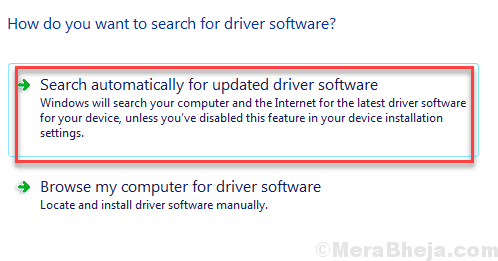
Αφού ολοκληρωθεί η ενημέρωση, μην ξεχάσετε να κάνετε επανεκκίνηση του υπολογιστή σας. Μετά την επανεκκίνηση του υπολογιστή, προσπαθήστε να εκκινήσετε ξανά το MTP. Εάν το πρόβλημα που δεν λειτουργεί MTP σας ενοχλεί ξανά, δοκιμάστε την επόμενη λύση.
# 4 - Εγκατάσταση πακέτου λειτουργιών μέσων
Εάν το πακέτο δυνατοτήτων πολυμέσων δεν είναι διαθέσιμο στον υπολογιστή σας, τότε το MTP ενδέχεται να μην λειτουργεί. Αν θέλετε να μάθετε τι είναι το Media Feature Pack, έχει στοιχεία που σχετίζονται με Windows Media Player και μερικά ακόμη. Σχετίζεται κάπως με το πρωτόκολλο μεταφοράς μέσων.
Οι εκδόσεις N και KN των Windows 10 δεν έχουν προεπιλεγμένο πακέτο λειτουργιών μέσων. Έτσι, εάν συμβαίνει αυτό, ίσως χρειαστεί να το εγκαταστήσετε Πακέτο δυνατοτήτων πολυμέσων χειροκίνητα στον υπολογιστή σας.
Μπορείς Κατεβάστε Πακέτο δυνατοτήτων πολυμέσων από εδώ και εγκαταστήστε στον υπολογιστή σας. Μόλις τελειώσετε, μην ξεχάσετε να επανεκκινήσετε τον υπολογιστή σας. Μετά την επανεκκίνηση ελέγξτε εάν έλυσε το πρόβλημα που δεν λειτουργεί το πρωτόκολλο μεταφοράς μέσων. Εάν όχι, ελέγξτε την επόμενη μέθοδο.
# 5 - Ενεργοποιήστε τη λειτουργία πτήσης
Ορισμένοι από τους χρήστες επεσήμαναν ότι η ενεργοποίηση της λειτουργίας αεροπλάνου τους βοήθησε να δημιουργήσουν μια επιτυχημένη σύνδεση MTP. Μπορείτε επίσης να προσπαθήσετε να ενεργοποιήσετε τη λειτουργία Airplane On και στις δύο συσκευές, τον υπολογιστή και το κινητό σας. Στο κινητό σας Android, μπορείτε να το κάνετε από το δίσκο ειδοποιήσεων. Στον υπολογιστή με Windows 10, μπορείτε να πατήσετε Ctrl + A για να ανοίξετε το Κέντρο ενεργειών δίσκο, και εκεί θα βρείτε το κουμπί Λειτουργία πτήσης. Εάν δεν μπορείτε να το βρείτε εκεί, κάντε κλικ στο Επεκτείνουν επιλογή για προβολή περισσότερων επιλογών.
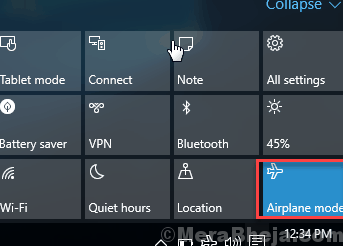
Ενεργοποιήστε τη Λειτουργία πτήσης και για τις δύο συσκευές και, στη συνέχεια, προσπαθήστε να τις συνδέσετε μέσω. MTP.
Εάν εξακολουθείτε να μην μπορείτε να διορθώσετε το MTP που δεν λειτουργεί στα Windows 10, δοκιμάστε την επόμενη μέθοδο.
Τελικά,
Αυτά τα βήματα θα μπορούσαν να λύσουν το MTP που δεν λειτουργεί στα Windows 10. Εάν εξακολουθείτε να μην μπορείτε να επιλύσετε αυτό το ζήτημα, μπορείτε πάντα να χρησιμοποιήσετε το OTG για να συνδέσετε μια εξωτερική μονάδα flash στο κινητό σας, να μεταφέρετε αρχεία και να αποθηκεύσετε στον υπολογιστή σας ή αντίστροφα.
Πείτε μας ποια από τις παραπάνω μεθόδους λειτούργησε για εσάς, ώστε να μπορούν να επωφεληθούν άλλοι χρήστες.


